obs(open broadcaster software)是一款开源的实时视频录制和直播软件,广泛应用于游戏直播、教育直播和会议直播等领域。设置编码器是obs配置过程中的关键步骤之一,它直接影响视频质量和系统资源占用。本文将详细介绍如何在obs中设置编码器,从基本设置到高级配置,涵盖多个维度。
1. 打开obs并进入设置界面
首先,打开obs studio软件,在主界面右下角找到并点击“设置”按钮,进入设置界面。
2. 选择输出选项
在设置界面中,找到并点击“输出”选项。在这一部分,可以设置输出模式、视频分辨率、编码分辨率等关键参数。
3. 选择编码器
在“编码器”下拉菜单中,选择一个合适的编码器。常见的编码器选项包括软件编码器(如x264)和硬件编码器(如nvidia nvenc、amd hw encoder等)。
1. 使用nvidia显卡
如果使用的是nvidia显卡,可以选择nvidia nvenc编码器。这个编码器利用显卡的硬件加速功能,能有效降低cpu占用率,提高编码性能。
2. 使用amd显卡
如果使用的是amd显卡,可以选择amd hw encoder编码器。同样,这个编码器也能利用amd显卡的硬件加速功能,提供高效的视频编码。
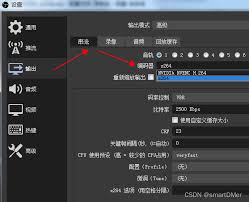
3. 软件编码器x264
如果希望获得更高的视频质量,可以选择x264软件编码器。尽管这种编码器对cpu的要求较高,但在处理复杂场景和细节时表现更为出色。
1. 设置视频比特率
在“视频比特率”选项中,根据网络带宽和视频质量需求,设置一个合适的比特率。一般来说,较高的比特率能提供更高的视频质量,但也会增加带宽占用。
2. 启用硬件加速
在“编码器”下拉菜单中选择“硬件加速(如可用)”选项,并点击“高级”按钮进入高级设置界面。在这里,可以进一步配置色彩空间、色彩范围等参数,以优化视频显示效果。
3. 调整其他相关设置
除了编码器设置外,还可以根据需要调整其他相关设置,如音频编码器、音频比特率、缓冲区大小等。这些设置共同影响直播或录制的整体效果。
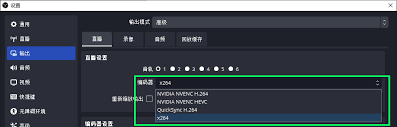
对于使用amd显卡的用户,还可以考虑安装obs amd encoder插件。这个插件专为amd显卡设计,提供更为高效的视频编码解决方案。
1. 安装插件
从github上克隆obs amd encoder插件的仓库,并按照项目文档中的步骤进行编译和安装。
2. 配置obs studio
安装完成后,启动obs studio,并进入设置界面。在“输出”选项中,选择编码器为“amd hw encoder”。
3. 调整其他设置
根据实际需求,调整比特率、分辨率等参数,以获得最佳的直播或录制效果。
通过合理设置编码器,可以显著提高obs的视频编码效率和直播质量。无论是使用软件编码器还是硬件编码器,都需要根据具体的硬件条件和网络环境进行选择。同时,通过高级配置选项和插件的使用,可以进一步优化视频显示效果和系统资源占用。希望本文能帮助您更好地设置obs编码器,享受高质量的直播和录制体验。
相关软件